博文
Materials Studio官方教程:Kinetix——蒙特卡洛方法模拟CO的氧化【2】
||

Materials Studio官方教程:Kinetix——蒙特卡洛方法模拟CO的氧化【1】
3、创建初始构型
除了这些过程之外,还需要建立模拟的初始构型。构型是指吸附质分布在各个位点上的方式。每个位点的占用与否对于构型的完整规范是必要的。
应从一个空表面开始,其中所有位点都是未被占据的。可以使用Configuration Builder定义这样的构型。
单击Modules工具条上的Kinetix按钮![]() ,从下拉菜单中选择Configuration Builder,打开Kinetix Configuration Builder对话框。
,从下拉菜单中选择Configuration Builder,打开Kinetix Configuration Builder对话框。
这允许指定模拟体系的大小。更大的模拟体系将减少结果中的统计噪声,但会牺牲额外的计算时间。大型模拟体系不容易可视化(而且速度很慢),所以需要指定一个较小的总模拟显示范围。可以对显示的模拟部分进行操作,以查看结果并检查它们是否代表整个模拟。
将Configuration size更改为64 × 64,确保Type of configuration设置为Constant。在Species to fill部分,从Adsorption sites下拉列表中选择V。单击Create按钮,关闭对话框。
将创建一个新的文件,名为KinetixConfiguration.xkc。
将新创建的构型文件重命名为ZGB.xkc。从菜单栏中选择File | Save Project。
4、运行Kinetix模拟
单击Modules工具条上的Kinetix按钮![]() ,从下拉菜单中选择Calculation,或从菜单栏中选择Modules | Kinetix | Calculation。
,从下拉菜单中选择Calculation,或从菜单栏中选择Modules | Kinetix | Calculation。
打开Kinetix Calculation对话框,其中有多个模拟选项。可以对模拟长度进行控制,以及温度、压力和势能等参数随时间变化的情况。简单速率系数Rate coefficients被指定为每个过程的反应速率,而不是Arrhenius表达式,因此不依赖于温度、压力或势能。在这种情况下,应该使用Constant conditions任务。
确保ZGB.xkc是当前文档。在Kinetix Calculation对话框的Setup选项卡上,从Task下拉列表中选择Constant conditions。单击More...按钮打开Kinetix Constant Conditions对话框。
对于此模拟,Kinetix Constant Conditions对话框中需要研究的参数是Simulation time和Sampling interval。指定的速率系数意味着这些参数的默认值符合当前模拟的要求。
关闭Kinetix Constant Conditions对话框。
在Setup选项卡中,从Processes下拉列表中选择ZGBProcesses.xkp。
检查Kinetix Calculation对话框中其他选项卡中的内容,设置的所有默认值都适用于简单的初始模拟。
Processes选项卡列出所选流程文档中定义的流程,并允许用户决定将要使用的流程。使用不同的过程重复模拟可能很有用,例如使用吸附、扩散和解吸过程的初始模拟,以生成第二次模拟的实际起始构型,第二次模拟可能忽略吸附过程以模拟程序升温脱附。
Job Control选项卡控制有关计算任务运行位置和方式的详细信息。单击More...按钮打开Kinetix Job Control Options对话框,可利用该对话框在计算过程中控制服务器的更新等。
生成结果的频率由任务详细信息对话框上的Sampling interval和Configuration output every控制。创建两种类型的原始结果:一种包含浓度、过程速率等的摘要,另一种包含实际构型的轨迹文件。每个频率都是单独控制的。这些输出可用于分析,可以直接显示构型。如果发现初始模拟时间不够长,也可以使用它们重新启动模拟。
单击Run按钮,关闭对话框。
一个名为ZGB Kinetix ConstCond的新文件夹将在Project Explorer中打开。该计算将在一分钟之内完成。将在新文件夹中产生六个文件,如下:
ZGB - Calculation:包含当前应用程序状态副本的状态文件。
ZGBProcesses.xkp:原始流程文档的副本。
ZGB.kin:CARLOS程序的输入。
ZGB.kout:CARLOS程序的主要文本输出,包括了输入和模拟性能。还有其他输出文件,其中包含隐藏在Project Explorer中的更详细的结果,这些文件可由分析功能访问。
ZGB.xkc:模拟结束时的构型。
ZGBTraj.xkc:一个多帧文档,包含模拟期间各点的构型,由Kinetix Calculation对话框Output选项卡上的参数请求。
5、分析Kinetix模拟的结果
接下来,将生成平均浓度和反应速率随时间变化的图表。
在Project Explorer中,从结果文件夹中打开ZGB.kout文档。单击Modules工具条上的Kinetix按钮![]() ,选择Analysis,打开Kinetix Analysis对话框。
,选择Analysis,打开Kinetix Analysis对话框。
选择Concentrations并勾选CO和O Species的复选框。单击View按钮。
将显示一个图表文档,显示每种化合物的平均浓度与模拟时间的函数关系。(模拟是一个涉及随机选择的蒙特卡罗过程,因此得到的结果可能与此处展示的结果不同。)
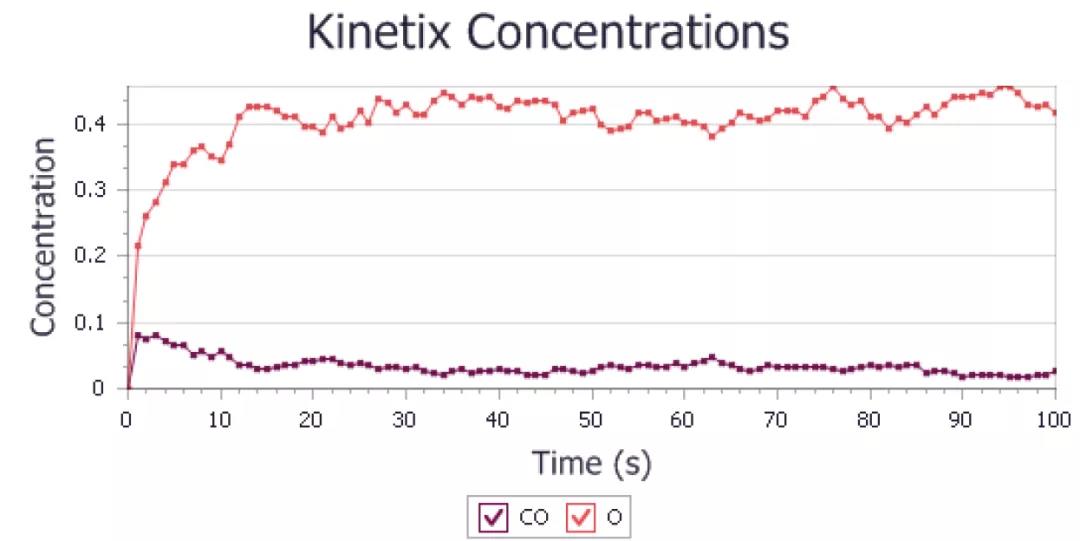
模拟过程中各化合物的平均浓度
在Kinetix Analysis对话框中选择Rates,并勾选COAds、O2Ads和CO2Des Reactions的复选框。单击View按钮。
将显示一个图表文档,显示每个过程的平均反应速率(以单位晶胞每秒的反应数为单位)与模拟时间的函数。
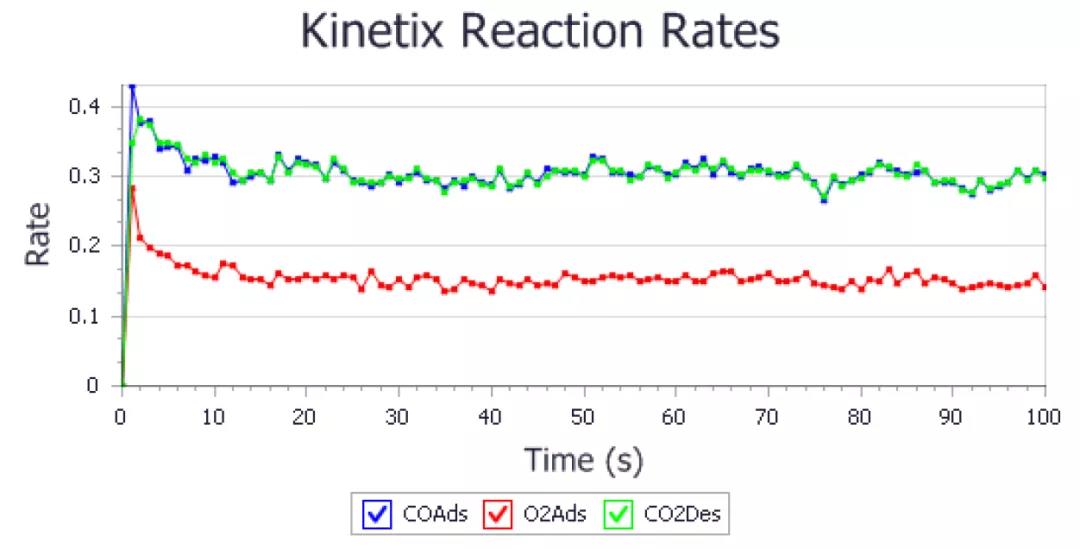
模拟过程中过程的平均反应速率
这些图表显示,O的浓度迅速增加到0.4左右,CO的浓度下降到一个较低的值,因此很快就达到了近似的稳定状态。COAds和CO2Des过程的反应速率大致相等,而O2Ads过程的反应速率约为其他过程的一半,这将保持稳定状态。
现在,需要了解构型随时间的变化过程。
在Project Explorer中,从结果文件夹中打开ZGBTraj.xkc。单击Configuration Viewer上的Play按钮![]() 以显示轨迹动画。
以显示轨迹动画。
单击Stop按钮![]() 。
。
更改构型文档的显示样式有助于查看和解释结果。
在ZGBTraj.xkc中单击鼠标右键,然后从快捷菜单中选择Display Style,以打开Kinetix Configuration Display Style对话框。
在Options选项卡上,将Background color更改为white。在Style选项卡上,将Radius scale和Vacancy scale值更改为1.4,然后关闭对话框。
在Configuration View中,输入7作为Frame,然后按下TAB键。
ZGBTraj.xkc视图应如下所示:
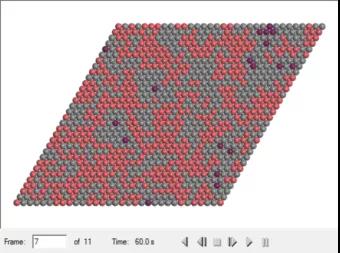
模拟过程中的构型
查看构型发现,没有一种CO化合物与O化合物相邻。这与预期相一致,因为CO2Des过程被设置为在这样一对化合物相遇时立即发生。
构型视图中的化合物根据ZGBProcesses.xkp文档中最初定义的颜色进行着色,但如有需要,可以对其进行更改。
在ZGBTraj.xkc中单击鼠标右键,然后从快捷菜单中选择Properties,以打开Kinetix Configuration Properties对话框,显示使用的化合物及其颜色。更改其中一种的颜色Color并关闭对话框。
现在保存工程并关闭打开的文档。
从菜单栏中选择File | Save Project,然后选择Window | Close All。
【系列教程】
Materials Studio官方教程:GULP——计算金刚石的性质
Materials Studio官方教程:GULP——拟合力场
Materials Studio是久负盛名计算模拟软件,问世20余年来,经过不断地迭代优化,使其功能异常强大,极易上手,初学者只需通过简单的参数设置和点击鼠标就能完成DFT计算。其计算可靠性久经考验,备受Nature、Science等顶级期刊认可。
华算科技和Materials Studio官方代理深圳浦华系统联合推出Materials Studio建模、计算、分析课程。课程专为零基础学员设计,沿着理论讲解、模型搭建、性质计算、结果分析层层递进讲解,带你快速入门DFT计算。课程极度注重实操,全程线上直播,提供无限回放,课程群在线答疑。(详情点击下方图片跳转)
识别下方二维码报名,或者联系手机13005427160。
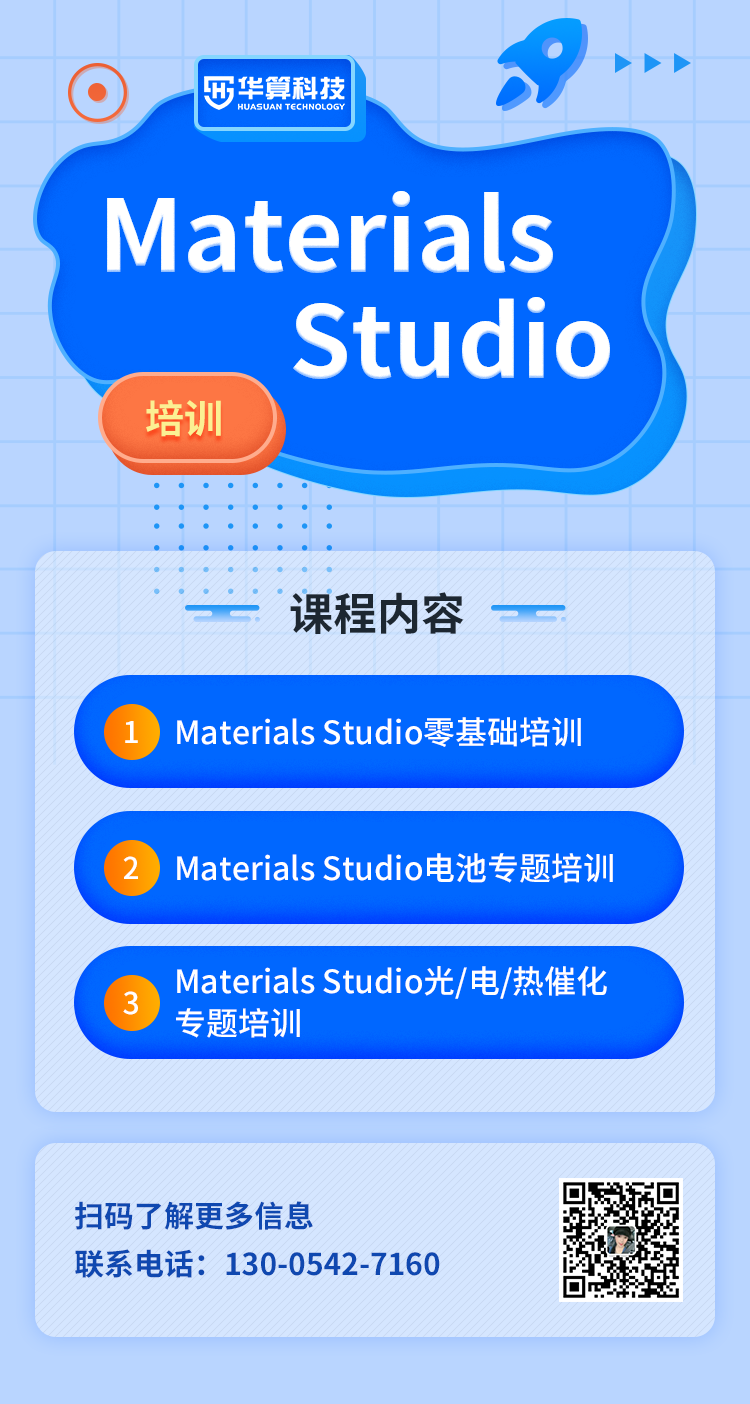
https://blog.sciencenet.cn/blog-2531381-1326302.html
上一篇:Materials Studio官方教程:Kinetix——蒙特卡洛方法模拟CO的氧化【1】
下一篇:Materials Studio官方教程:Kinetix——蒙特卡洛方法模拟CO的氧化【3】